Hoy te vamos a explicar cómo localizar fácilmente los archivos que más ocupan de entre los que tienes guardados en Google Drive. De este modo podrás descargarlos y borrarlos de la nube de Google, si te estabas quedando sin espacio. Si no es suficiente, tenemos una guía para liberar espacio en tu móvil.
Google regala 15 GB de almacenamiento para todos sus usuarios, una cifra que a veces se ve incrementada con promociones temporales. Es una oferta bastante generosa, aunque podría quedársete corta si almacenas archivos de gran tamaño. Así los puedes encontrar.
¿Qué ocupa tu espacio?
El espacio de almacenamiento en la nube de Google es compartido por todos los servicios de la compañía. Es decir, ahí se guardan tus correos electrónicos de Gmail, los archivos que almacenas en Google Drive y las fotos de Google Fotos.
Google hace algunas excepciones sobre qué elementos se descuentan de tu cuota y cuáles no. Por ejemplo, si usas la calidad alta (que no la original) en la copia de seguridad de Google Fotos, las fotos que guarda el servicio no cuentan en tu almacenamiento: ocupan oficialmente cero. Lo mismo se aplica a los documentos creados mediante Google Docs, Google Sheets y Google Slides.
Sin embargo, todos los archivos subidos a Google Drive cuentan contra tu cuota, pequeños o grandes. Hacer espacio a base de borrar archivos pequeños es bastante trabajoso, así que una forma rápida de liberar espacio en tu almacenamiento es buscar los archivos más pesados que tienes guardados.
Puedes ver cómo se reparte el uso de tu espacio de almacenamiento abriendo esta dirección web en tu navegador:
La página que se abre te muestra un gráfico con el porcentaje espacio libre, el usado de Google Drive y las cantidades totales, pero no te da muchos detalles adicionales. Está bien para tener un vistazo genera del estado de tu almacenamiento.
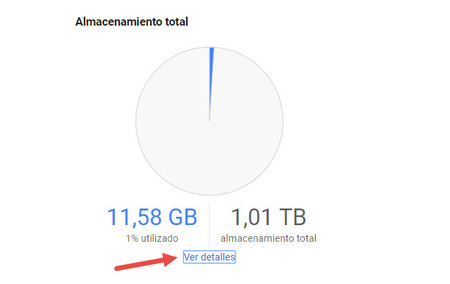
Haz clic en Ver detalles para ver con precisión qué servicios se están comiendo la mayoría de tu espacio. Nosotros aquí nos centraremos en liberar Google Drive de archivos pesados. Para aligerar Gmail, pásate por el artículo Cómo liberar espacio en Gmail borrando los correos que más ocupan.
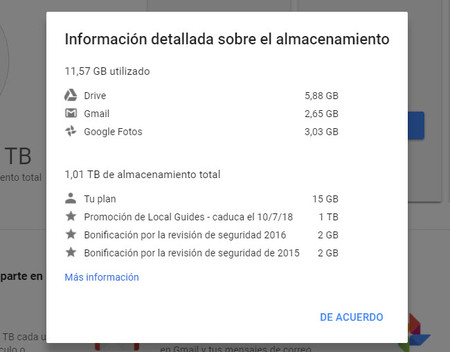
Los archivos más grandes de tu Google Drive
Para encontrar los archivos de mayor tamaño que tienes guardados en Google Drive, lo único que necesitas es abrir esta dirección en tu navegador de Internet:
Es posible llegar a esta misma página desde la web de Google Drive, aunque la verdad es que el acceso está un poco escondido. Para llegar a la lista con los archivos que más ocupan sin tener que recordar una página web, haz lo siguiente:
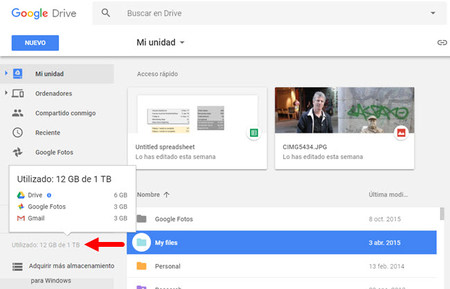
Pasa el ratón sobre la información de espacio utilizado en Google Drive. Es un texto en gris que apenas se ve, en la barra lateral de la izquierda, debajo de la lista de carpetas y justo encima de Adquirir más almacenamiento.
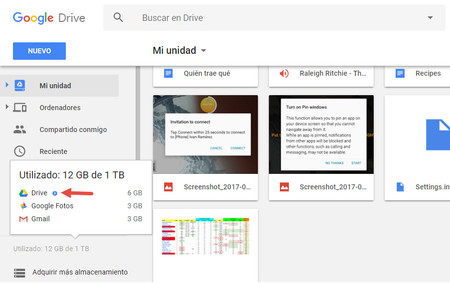
Se mostrará un pequeño cuadro donde se resalta el espacio utilizado, el disponible y un resumen de en qué servicios de Google se está gastando. Pulsa el pequeño botón de información azul al lado de Drive.
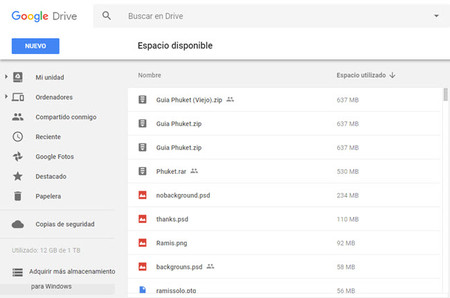
Así abrirás la vista semioculta de Espacio disponible, donde los archivos que más ocupan de tu Google Drive estarán arriba del todo. La lista tiene scroll infinito, de modo que según desplazas la ventana se irá actualizando mostrandote más archivos hasta que se muestren todos los archivos de tu Google Drive.
En Xataka | Cómo liberar espacio en Gmail borrando los correos que más ocupan




Ver 1 comentarios